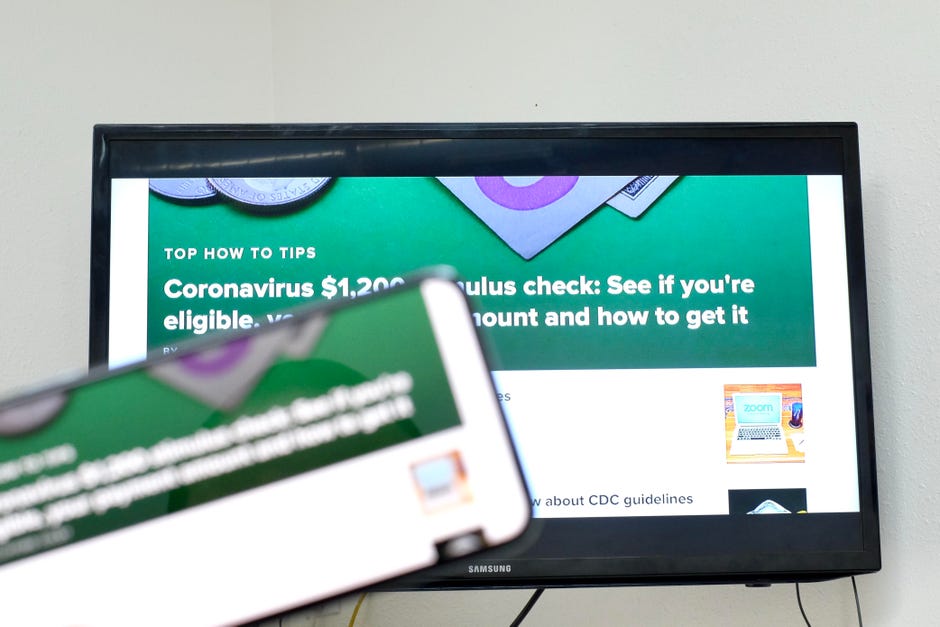
Přeneste obrazovku iPhonu, iPadu nebo Macu na televizor pomocí AirPlay.
Jason Cipriani/CNET
Přenos obsahu obrazovky iPhonu, iPadu nebo Macu na televizor je pohodlný způsob, jak zobrazit větší verzi videoklipu, pochlubit se fotkami nebo si zahrát hru. Stačí mít správné vybavení pro zrcadlení zařízení s malou obrazovkou na obrazovku televizoru, poté už je to neuvěřitelně snadné.
Proces funguje s většinou moderních televizorů, ale existuje několik různých způsobů, jak se k němu dostat, podle toho, jaký televizor máte a zda podporuje službu AirPlay 2 společnosti Apple.
Například každý iPhone, iPad nebo iPod Touch se systémem iOS 4.2 nebo novějším má integrovanou funkci AirPlay, díky které je zrcadlení hračkou. To znamená, že i když máte několik let staré zařízení Apple, s největší pravděpodobností AirPlay podporuje a funguje s ním. Pokud Apple TV nemáte, nezoufejte – i s vašimi možnostmi vás seznámíme.

Apple TV je nejjednodušším prostředkem k zrcadlení obrazovky, ale ne jediným.
Sarah Tew/CNET
Máte Apple TV nebo zařízení kompatibilní s AirPlay 2? Je to snadné
Pokud již používáte Apple TV ke streamování filmů a pořadů nebo máte novější zařízení Roku či Smart TV, které podporuje protokol Apple AirPlay 2, nemusíte kupovat ani dělat nic jiného než klepnout na několik tlačítek na obrazovce. Stačí se ujistit, že zařízení Apple a Apple TV jsou ve stejné síti Wi-Fi, a pak postupovat podle těchto pokynů. K dispozici jsou dvě sady: Jeden pro iPhone a iPad a druhý pro Mac.
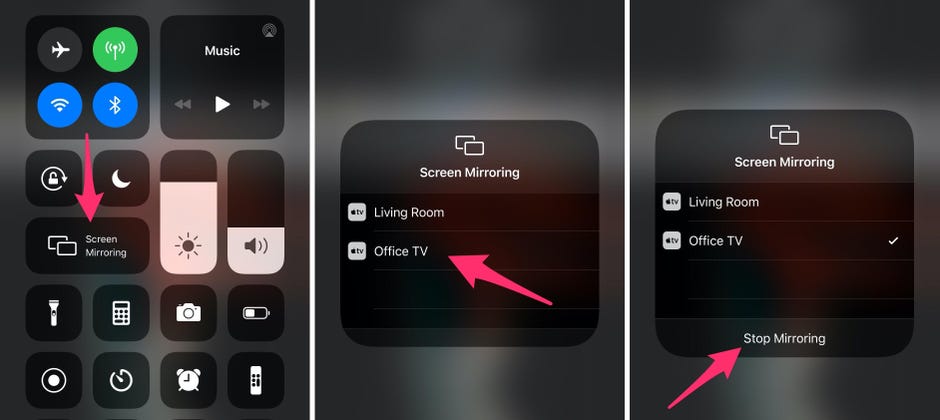
Zrcadlení displeje iPhonu nebo iPadu několika klepnutími.
Snímky obrazovky: Jason Cipriani/CNET
Zrcadlení displeje iPhonu nebo iPadu
1. Přejetím prstem z pravého horního rohu dolů u novějších modelů iPhonu nebo ze spodní části displeje nahoru se dostanete do Ovládacího centra.
2. Klepněte na tlačítko Zrcadlení obrazovky.
3. Vyberte televizor.
4. Pokud budete vyzváni, zadejte přístupový kód zobrazený na televizoru.
5. Po navázání spojení se vedle názvu televizoru zobrazí zaškrtávací políčko.
Poté můžete telefon nebo tablet používat jako obvykle, ale vše, co děláte na obrazovce, se zobrazí také na televizoru. Chcete-li zrcadlení zastavit, otevřete znovu část Zrcadlení obrazovky v Ovládacím centru a vyberte možnost Zastavit zrcadlení.

Zrcadlení obrazovky Macu provedete dvěma kliknutími.
Snímek obrazovky: Jason Cipriani/CNET
Zrcadlení obrazovky Macu
Níže uvedené kroky předpokládají, že používáte MacOS Big Sur, nejnovější a nejlepší verzi systému MacOS.
1. Klikněte na ikonu Ovládací centrum v panelu nabídek. Měla by být vedle času v pravém horním rohu vedle tlačítka Siri.
2. Klikněte na možnost Zrcadlení obrazovky.
3. Zobrazí se seznam zařízení, která jsou v síti k dispozici pro zrcadlení obrazovky. Klikněte na zařízení, které chcete použít. Vaše obrazovka bude blikat a o několik sekund později se zobrazí na televizoru.
Vše, co děláte na Macu, se zobrazí na televizoru, pokud je zapnuté zrcadlení AirPlay. Až budete hotovi, znovu klikněte na tlačítko Zrcadlení obrazovky v Ovládacím centru a poté klikněte na název připojeného zařízení, abyste zrcadlení zastavili.
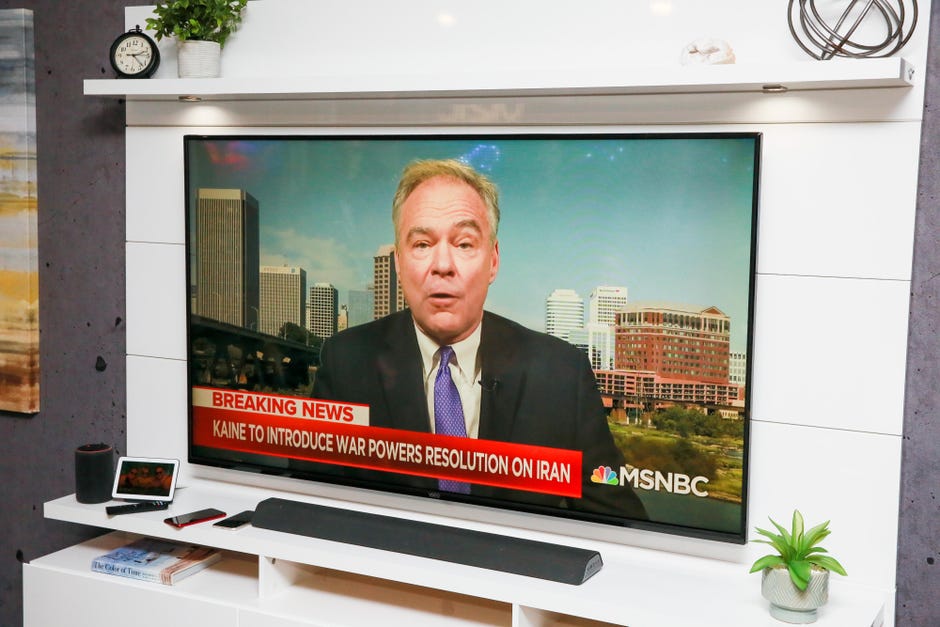
AirPlay 2 funguje na některých chytrých televizorech a umožňuje vám promítat obrazovku telefonu na televizor, který již vlastníte.
Sarah Tew/CNET
Nemáte Apple TV? Žádný problém
Pokud používáte streamovací platformu jako Fire TV nebo starší Roku, který nebyl aktualizován s podporou AirPlay 2, nemá smysl investovat do Apple TV jen proto, abyste mohli zrcadlit svůj iPhone. Se správným vybavením rozhodně můžete vysílat svou obrazovku na televizoru.

Připojení pomocí pevného kabelu to zvládne.
Sarah Tew/CNET
Zařízení Apple můžete připojit přímo k televizoru pomocí adaptéru a kabelu HDMI.
Pro majitele iPhonů a iPadů se zařízením, které má port Lightning, si musíte pořídit digitální AV adaptér Apple Lightning za 49 dolarů. Pokud máte iPad Pro z roku 2018 nebo novější, budete potřebovat digitální AV multiportový adaptér Apple USB-C za 69 dolarů. Pro počítače Mac s porty USB-C můžete použít stejný adaptér USB-C jako pro iPad Pro. V opačném případě budete potřebovat adaptér USB-HDMI, jako je tento na Amazonu.
Chcete-li adaptér použít s iPhonem nebo iPadem, zapojte ho do spodní části telefonu nebo tabletu, připojte k adaptéru nabíječku a pak připojte kabel HDMI televizoru. Uživatelé počítačů Mac budou muset adaptér zapojit a připojit ke kabelu HDMI. Zařízení automaticky rozpozná, že je připojeno k externímu displeji, a zobrazí se na televizoru, pokud máte zvolený vstup pro připojení HDMI. Nemusíte upravovat žádná nastavení – prostě to funguje.
Připojení jakéhokoli počítače k televizoru může být kvůli různým konektorům a adaptérům matoucí, ale my vás provedeme všemi zákoutími. Zrcadlení obrazovky na televizoru je neuvěřitelně užitečné, zejména pro úkoly, jako je videochat, aby se mohla dívat celá rodina. Když už mluvíme o videochatu, používáte teď často Zoom? Máme pro vás několik tipů a triků pro Zoom, které vám pomohou. Pokud používáte iPad k domácí práci, podívejte se na tyto tipy, které vám umožní, aby váš iPad pracoval lépe.
Poprvé publikováno 17. března 2011 ve 13:24 hodin.